錯誤修復:此設備不存在(代碼 24)
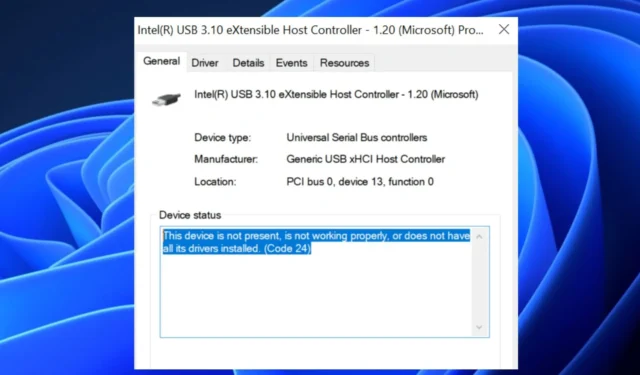
如果您遇到此設備不存在(代碼 24)錯誤消息,這僅表示您的硬件之一(鍵盤、鼠標、打印機等)已停止工作。在這種情況下,無論何時打開設備管理器,都會遇到此錯誤消息。
如果您遇到此問題,您不必擔心,因為這只是問題所在的指示。因此,我們將討論可能是什麼原因以及如何解決它。
是什麼導致此設備不存在錯誤?
如果任何設備不工作,或者如果您不斷收到此設備不存在(代碼 24)錯誤消息,其背後可能有多種原因。以下是該錯誤的一些潛在原因:
- 設備未正確安裝– 如果安裝包或您嘗試使用的設備在安裝過程中出現故障,可能會觸發此設備不存在(代碼 24)錯誤消息。
- 硬件故障– 如果設備出現硬件故障(例如電纜磨損或設備本身損壞),也會出現此錯誤消息。此外,電纜可能連接不正確。
- 損壞或過時的驅動程序– 損壞或過時等不兼容問題也可能觸發此錯誤消息。
- 設備已準備好移除– 此錯誤的另一個可能原因是設備已準備好移除。移除設備後,錯誤應該消失。
既然您知道錯誤背後的一些潛在原因,讓我們繼續討論如何解決問題。
如何修復錯誤 24:此設備不存在?
在使用本指南中提供的任何高級解決方案之前,您應該考慮執行以下初步檢查:
- 重新啟動 PC 並查看問題是否仍然存在。
- 如果您使用的是帶有電源按鈕的設備(例如打印機),請嘗試重新啟動它。
- 檢查您的硬件組件並確保它們已正確連接到計算機。
- 嘗試在另一台計算機上測試觸發錯誤代碼 24 的設備,看看它是否有效。
- 確保卸載已準備好從設備管理器中刪除的設備。
- 安裝最新的 Windows 更新。
如果您在執行上述檢查後仍然收到此設備不存在(代碼 24)錯誤消息,請嘗試下面提供的解決方案。
1.執行硬件和設備故障排除
- 按Windows +R 打開運行命令,鍵入msdt.exe -id DeviceDiagnostic,然後按Enter 打開硬件和設備疑難解答。
- 然後,單擊下一步運行硬件和設備故障排除程序。
- 按照屏幕上的說明完成故障排除過程。
硬件和設備故障排除程序將幫助檢測哪些設備觸發了 Code 24 錯誤消息,並提供修復它的步驟。但是,如果這不起作用,請考慮更新設備驅動程序。
2.更新設備驅動程序
- 按Windows+R鍵打開運行命令對話框,輸入devmgmt.msc,然後按Enter打開設備管理器。
- 找到出現代碼 24 錯誤的設備,右鍵單擊它並選擇更新驅動程序。
- 選擇自動搜索驅動程序。
- 如果設備有新的驅動程序,系統會自動安裝。
- 重新啟動您的電腦。
通過設備管理器更新驅動程序後,檢查 Code 24 錯誤是否已修復。如果問題仍然存在,請重新安裝設備驅動程序。
3.重新安裝設備驅動程序
- 按Windows+R鍵打開運行命令對話框,輸入devmgmt.msc,然後按Enter打開設備管理器。
- 找到出現代碼 24 錯誤的設備,右鍵單擊它並選擇卸載設備。
- 然後,單擊卸載以確認該過程。
- 拔下設備,重新啟動 PC,然後重新插入設備。
- 系統將檢測到該設備並自動為其安裝驅動程序。
如果問題仍然存在,重新安裝設備驅動程序也沒有什麼壞處。但是,如果您的系統無法自動重新安裝設備的驅動程序,您可以訪問官方製造商的網站下載驅動程序並手動安裝。
這就是如何修復此設備不存在(代碼 24)錯誤消息的方法。
如果您的任何設備沒有響應,掃描硬件更改可以幫助解決問題。
如果您對如何修復此設備不存在(代碼 24)錯誤消息有任何疑問或建議,請使用下面的評論部分。


發佈留言